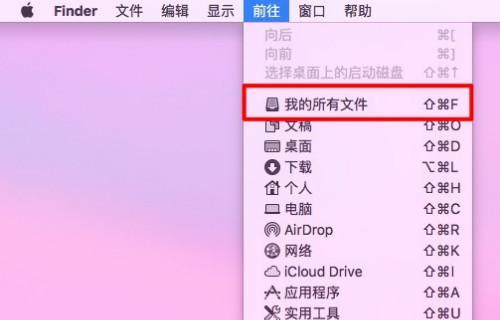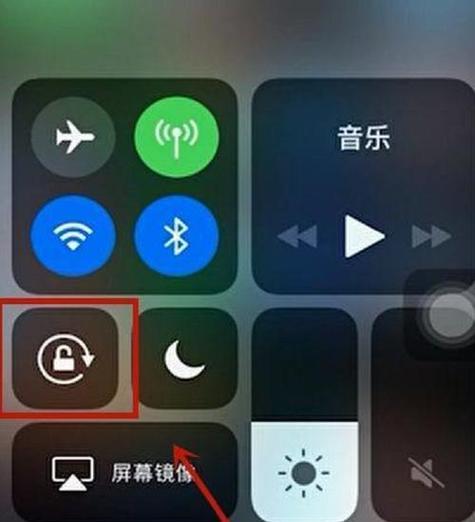苹果电脑以其精美的设计、稳定的性能和出色的用户体验而受到广泛赞誉。然而,在使用过程中,用户可能会遇到关机卡住的问题,这不仅会影响日常使用,也可能会引起不必要的担忧。本文将详细介绍苹果电脑关机卡住时的解决办法以及如何正确进行强制关机操作,确保您可以轻松应对这一状况。
苹果电脑关机卡住的常见原因
在我们探讨解决方案之前,先了解问题的可能原因是有帮助的。苹果电脑可能会因为以下原因导致关机过程卡住:
1.系统软件问题:系统更新、安装不当的应用程序或系统文件损坏都可能导致关机时卡住。
2.硬件故障:硬盘、内存或主板等硬件存在问题时,也可能造成关机异常。
3.外部设备:连接的外设(如USB设备)可能干扰正常的关机流程。
4.病毒或恶意软件:如果电脑被病毒或恶意软件感染,可能会导致关机问题。

如何解决苹果电脑关机卡住的问题
在进行强制关机之前,建议您尝试以下方法解决关机卡住的问题:
方法一:使用强制退出应用程序
如果电脑只是失去响应,并非完全卡死,您可以尝试强制退出未响应的应用程序:
1.按住Option键的同时点击屏幕左上角的苹果菜单。
2.选择“强制退出...”。
3.在弹出的窗口中选择无响应的应用程序并点击“强制退出”。
方法二:使用系统终端命令
如果上述方法无效,您可以尝试使用终端命令强制关机:
1.打开终端(在Finder>应用程序>实用工具中找到终端)。
2.输入命令`sudoshutdown-hnow`并按回车。
3.输入您的管理员密码并按回车,电脑将开始关机过程。
方法三:重启进入安全模式
重启进入安全模式可以解决问题,因为安全模式只启动必要的系统进程:
1.长按电源按钮强制关机。
2.再次按住电源按钮开机,当听到启动声后立即按住Shift键。
3.释放Shift键后,进入登录界面,您的电脑将处于安全模式。
4.重启电脑后,看是否能正常关机。

强制关机的正确步骤
如果以上方法都不能解决问题,那么进行强制关机是必要的:
1.请长按电源按钮,持续大约10秒钟,直到您的苹果电脑强制关机。
2.等待片刻后,再次按住电源按钮开机。

强制关机后的检查和预防措施
强制关机后,您需要检查导致关机卡住的原因,并采取相应措施预防未来再发生类似情况:
检查是否有最近安装的应用程序或硬件设备可能导致冲突,并尝试移除或更新。
运行病毒扫描,确保电脑没有被恶意软件侵害。
如果问题持续,建议联系苹果官方技术支持或前往苹果授权维修中心进行专业检查。
结语
综上所述,苹果电脑关机卡住虽然令人头疼,但通常可以通过一些简便的步骤来解决。希望上面提供的信息能够帮助您处理关机问题,并在今后的使用中避免类似状况的发生。通过合理维护和及时更新系统,您的苹果电脑将会更加稳定、高效地运行。